Savremeni internet pretraživači su izvanredni i prepuni korisnih funkcija. Jedna od njihovih ključnih karakteristika je integrisana zaštita koja korisnicima onemogućava pristup potencijalno opasnim ili nesigurnim web lokacijama. Ove provere se, između ostalog, zasnivaju na konfiguracijama servera na kojem je smeštena određena web stranica.
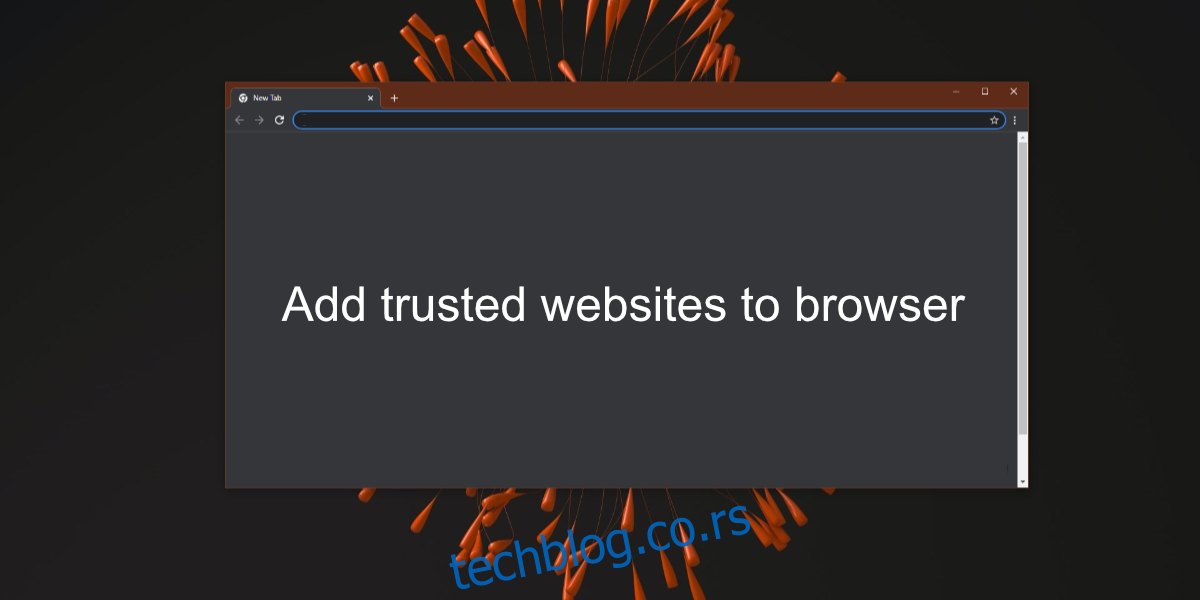
Pouzdanost web stranica u pretraživačima
Pretraživači generalno ne daju lažne alarme kada označe neku web lokaciju kao rizičnu ili opasnu. Obično postoji razlog za to, kao na primer, istekao sigurnosni sertifikat. Ipak, ukoliko ste sigurni u pouzdanost neke web stranice i želite da joj pristupite bez blokade pretraživača, možete je dodati na listu pouzdanih lokacija.
Kako dodati pouzdane web lokacije u Chrome
Da biste web lokaciju označili kao pouzdanu u Chrome-u, potrebno je da je stavite na belu listu u samom pretraživaču, a preporučljivo je i da je dodate na belu listu u Windows 10 operativnom sistemu. Sledite ove korake da biste to uradili:
Pokrenite Chrome.
Otvorite web lokaciju koju Chrome blokira.
Kopirajte URL adresu te web lokacije.
Kliknite na ikonicu sa tri tačke (više opcija) u gornjem desnom uglu i odaberite „Podešavanja“.
U koloni sa leve strane, izaberite „Privatnost i bezbednost“.
Kliknite na „Podešavanja lokacije“.
Pomerite se do dna stranice i odaberite „Nesiguran sadržaj“.
Kliknite na dugme „Dodaj“ ispod „Dozvoljeno da bi se prikazao nesiguran sadržaj“.
Unesite domen web lokacije.
Kliknite na „Dodaj“.
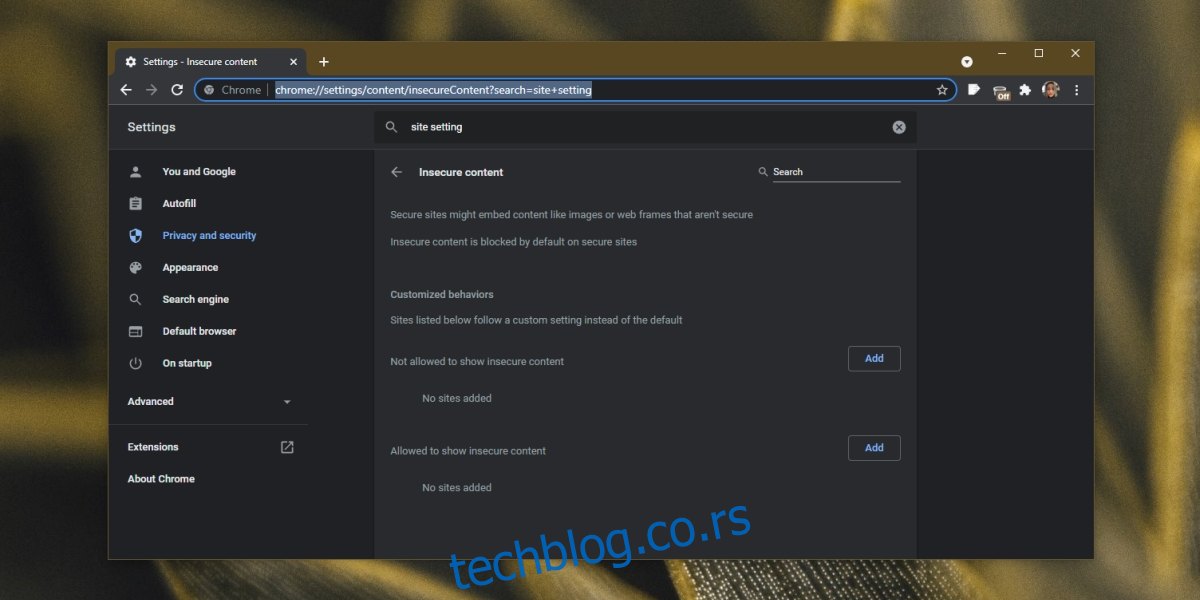
Dodavanje pouzdane lokacije u Edge i Internet Explorer
Da biste dodali pouzdanu lokaciju u Microsoft Edge, Internet Explorer i istovremeno je stavili na belu listu u okviru Windows 10, pratite sledeće uputstvo:
Otvorite „Kontrolnu tablu“.
Idite na „Mreža i internet“.
Kliknite na „Internet opcije“.
Izaberite karticu „Bezbednost“.
Kliknite na „Pouzdane lokacije“.
Kliknite na dugme „Lokacije“.
Unesite URL adresu web stranice.
Kliknite na „Dodaj“.
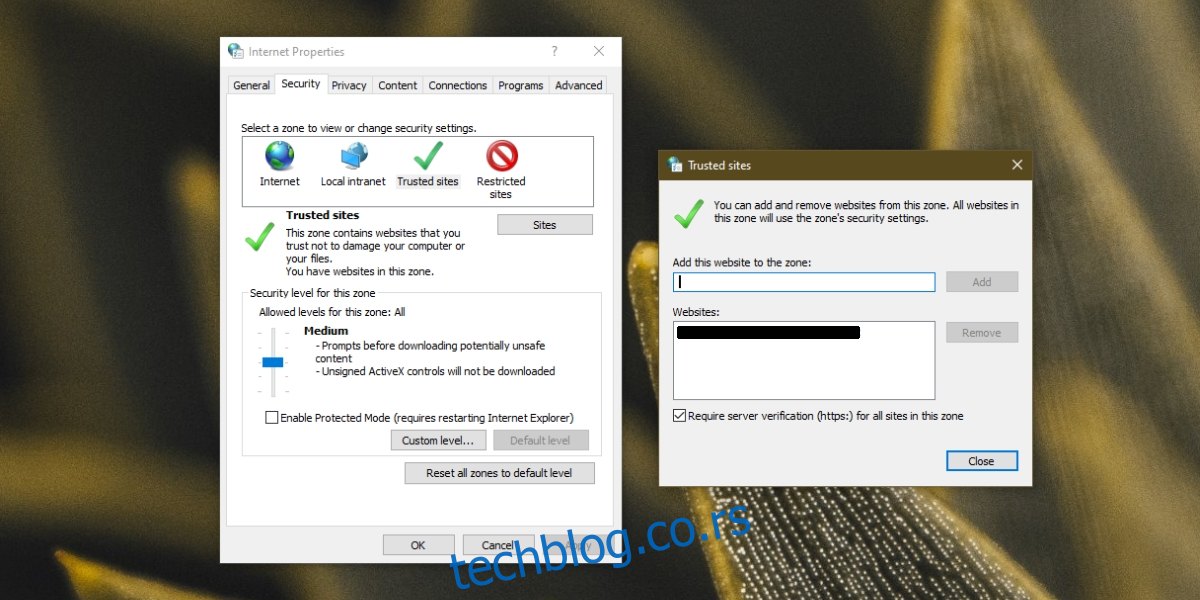
Kako dodati pouzdanu web lokaciju u Firefox
Ako želite da dodate web lokaciju kao pouzdanu u Mozilla Firefox, pratite ove korake:
Pokrenite Firefox.
Otvorite web stranicu koju želite da označite kao pouzdanu.
Kliknite na ikonu štita koja se nalazi u adresnoj traci.
Isključite opciju „Poboljšana zaštita od praćenja“.
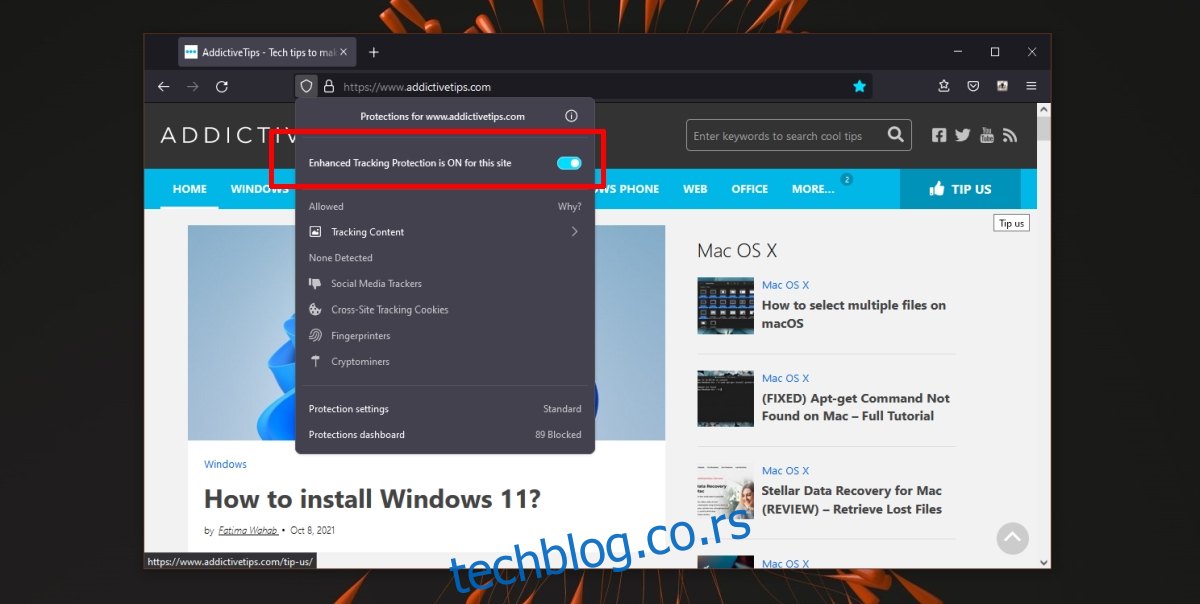
Važna napomena
Iako je moguće pristupiti web lokaciji koju Chrome blokira, neophodan je oprez. Sadržaj web stranice je možda izmenjen i sada predstavlja pretnju. Uverite se da je web lokacija zaista bezbedna pre nego što zaobiđete Chrome-ovu bezbednosnu zaštitu. Ako je moguće, pristupite takvoj web lokaciji u zaštićenom okruženju, kao što je virtuelna mašina, da biste testirali njenu bezbednost.
Zaključak
Nesigurne web lokacije mogu inficirati vaš sistem. Čak i ako same po sebi nisu zlonamerne, mogu biti kompromitovane ukoliko njihova bezbednost nije redovno ažurirana. Nesigurne web lokacije takođe mogu dovesti do curenja podataka, kao što su podaci za prijavu. Budite oprezni kada odlučujete da dozvolite pretraživaču da učita nepouzdanu web stranicu.